Texet T-489 4Gb Black: 16 Текст
16 Текст: Texet T-489 4Gb Black
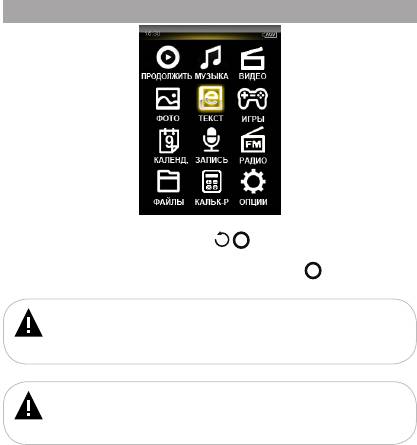
16 Текст
В этом режиме вы можете просматривать текстовые файлы в формате
ТХТ. Нажмите и удерживайте кнопку / для выхода в главное меню.
При помощи кнопок ВВЕРХ/ВНИЗ/ВЛЕВО/ВПРАВО выберите пункт меню
“Текст”, для подтверждения выбора нажмите кнопку . Вы перейдете в
меню раздела “Текст”.
ВНИМАНИЕ!
Данный плеер поддерживает самый распространенный формат
текста, тем не менее, перед началом использования убедитесь, что ваши
файлы соответствуют перечню поддерживаемых форматов (см. п. 7).
ВНИМАНИЕ!
Все текстовые файлы должны быть сохранены в папке “TXT”.
Файлы, сохраненные в корневом каталоге или других папках, будут
отображаться только в пункте главного меню “Файлы”.
36
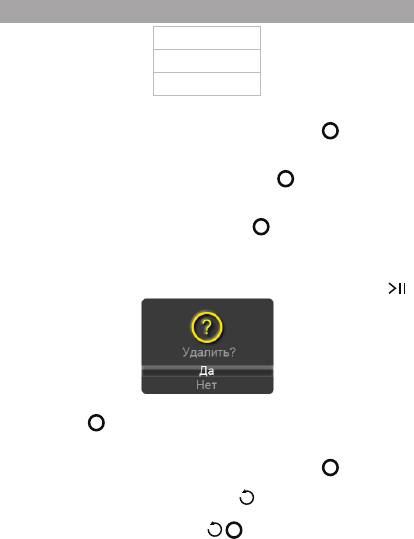
16.1 Управление текстовыми файлами
Продолжить
Список папок
Закладки
Для продолжения чтения текстового файла, просмотр которого был
прерван, выберите пункт “Продолжить” и нажмите кнопку .
Для просмотра списка всех файлов и папок, хранящихся в папке “TXT”,
выберите пункт “Список папок” и нажмите кнопку .
Для просмотра списка закладок, сохраненных в текстовых файлах,
выберите пункт “Закладки” и нажмите кнопку .
Для сохранения закладки в тексте см. п. 16.3.
Для удаления закладки выберите ее в списке и нажмите кнопку .
В появившемся меню кнопками ВВЕРХ/ВНИЗ выберите “Да” и
нажмите кнопку . Закладка удалена.
Для входа в папку или начала воспроизведения файла выберите его в
списке при помощи кнопок ВВЕРХ/ВНИЗ и нажмите кнопку .
Для выхода из папки нажмите кнопку .
Нажмите и удерживайте кнопку / для выхода в главное меню.
37
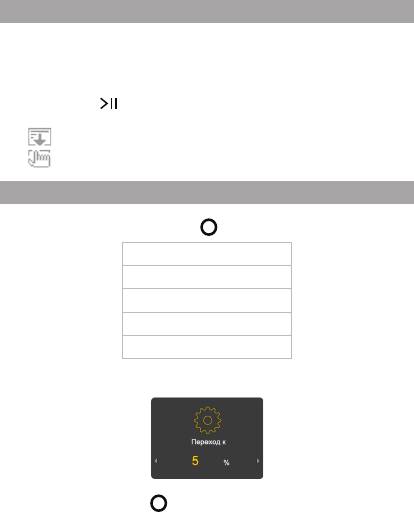
16.2 Просмотр текстовых файлов
Для перехода к следующей/предыдущей текстовой странице
используйте кнопки ВНИЗ/ВВЕРХ. Нажмите и удерживайте кнопку ВНИЗ/
ВВЕРХ для ускоренной перемотки текста вперед/назад.
Для запуска/паузы автоматического режима просмотра текста
нажмите кнопку . На дисплее появится символ, соответствующий
выбранному режиму:
- автоматический режим;
- ручное перелистывание.
16.3 Вспомогательное меню настроек
Для входа во вспомогательное меню настроек текстового файла в
режиме просмотра нажмите кнопку .
Переход к
Время перехода
Размер шрифта
Добавить закладку
Удалить файл
Для перехода к определенному фрагменту текстового файла
выберите пункт “Переход к”.
При помощи кнопок ВЛЕВО/ВПРАВО выберите необходимый
процент и нажмите кнопку для начала просмотра.
Для выбора временного интервала переключения текстовых страниц
38
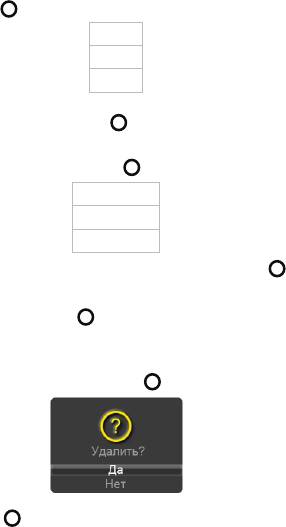
в автоматическом режиме чтения выберите пункт “Время перехода” и
нажмите кнопку .
3 с
...
15 с
Выберите необходимый временной интервал при помощи кнопок
ВЛЕВО/ВПРАВО и нажмите кнопку .
Для настройки размера шрифта текстового файла выберите пункт
“Размер шрифта” и нажмите кнопку .
Маленький
Средний
Большой
Выберите необходимый размер шрифта и нажмите кнопку .
Для сохранения закладки в тексте выберите пункт “Добавить
закладку” и нажмите кнопку . Закладка будет сохранена автоматически.
Перейти к сохраненной закладке можно в пункте меню “Текст” - “Закладки”.
Для удаления текущего текстового файла из памяти плеера выберите
пункт “Удалить файл” и нажмите кнопку .
В появившемся меню кнопками ВВЕРХ/ВНИЗ выберите “Да” и
нажмите кнопку . Файл удален.
39
Оглавление
- Содержание
- 1 Общий вид плеера
- 3 Комплектность
- 5 Указания по эксплуатации аккумуляторной батареи
- 6 Возможности
- 7 Поддерживаемые форматы
- 8 Подготовка к работе
- 9 Включение и выключение питания
- 11 Начало эксплуатации
- 13 Воспроизведение аудио
- 14 Воспроизведение видео
- 15 Фото
- 16 Текст
- 17 Игры
- 18 Календарь
- 19 Запись
- 20 Радио
- 21 Файлы
- 22 Калькулятор
- 23 Опции
- 24 Подключение к компьютеру
- 25 Возможные неисправности и методы их устранения
- 26 Условия транспортирования и хранения
- 27 Для заметок





